כיצד להפעיל או לכבות את Find My iPad
מה צריך לדעת
- לך ל הגדרות > השם שלך > תמצא אותי, ולאחר מכן החלף את ה- מצא את האייפד שלי מתג כדי להפעיל ולכבות את התכונה.
- הפעל שלח מיקום אחרון לשלוח לאפל את נתוני המיקום של האייפד כדי שתוכל למצוא את המכשיר גם אם הוא כבוי או שהסוללה מתה.
- עקוב אחר iPad שאבד: עבור אל iCloud.com, בחר מצא את האייפון > כל המכשירים,ובחר את ה-iPad שלך. בחר הפעל סאונד, מצב אבוד, או מחק את האייפד.
מאמר זה מסביר כיצד להפעיל או לכבות את התכונה Find My iPad. הפעלת התכונה מאפשרת לך לעקוב אחר המכשיר. תצטרך לכבות את התכונה לפני מכירת ה-iPad שלך או מסירת אותו. מכסה הוראות iPadOS 14 דרך iOS 9.
כיצד להפעיל ולכבות את Find My iPad
גש להגדרות ה-iPad שלך כדי להפעיל או להשבית את Find My iPad.
-
פתח את ה הגדרות אפליקציה.

-
בתוך ה הגדרות בחלונית, הקש על שמך.

-
בֶּרֶז iCloud ב-iOS 12 ומעלה. (בגרסאות iPadOS חדשות יותר, בחר תמצא אותי במקום זאת וקפוץ לשלב 5.)

-
בתוך ה אפליקציות באמצעות iCloud מקטע, הקש מצא את האייפד שלי.
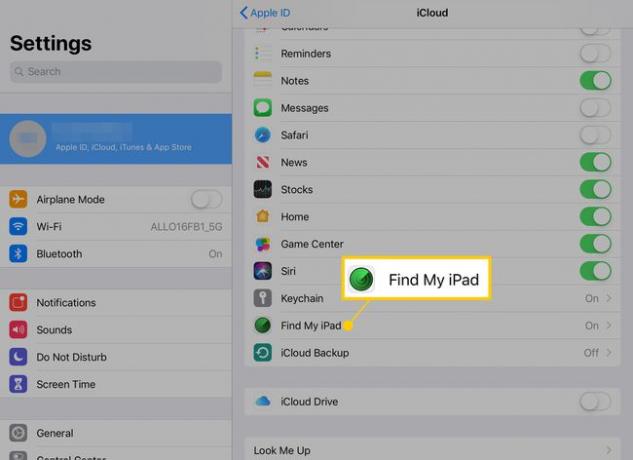
-
הפעל את מצא את האייפד שלי מתג החלפה כדי להפעיל את התכונה או כבה את מתג החלפת כדי להשבית אותו.
כדי למצוא את האייפד שלי לעבוד,
יש להפעיל את שירותי המיקום. בתוך ה הגדרות אפליקציה, עבור אל פְּרָטִיוּת אזור ולאשר שירותי מיקום מופעל או הפעל אותו.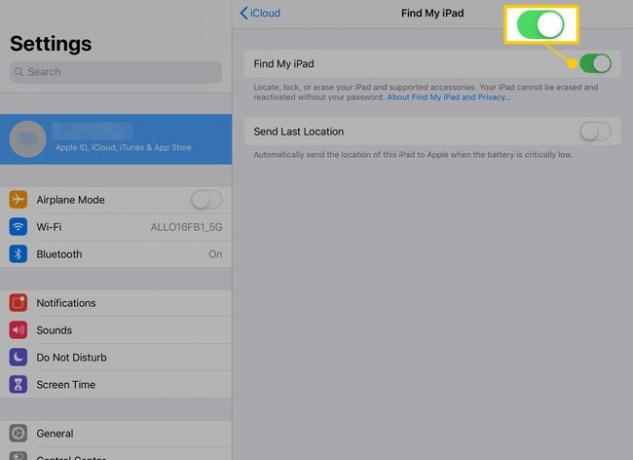
-
הפעל את שלח מיקום אחרון מתג מתח כדי לשלוח לאפל את פרטי המיקום של ה-iPad כאשר הסוללה חלשה, כך שתוכל למצוא אותו גם אם הסוללה שלו אזלה והוא כבוי.
כאשר תכונה זו כבויה והאייפד כבוי או אינו מחובר לאינטרנט, לא תוכל לראות מיקום.
כיצד להשתמש ב- Find My iPad
היתרון של Find My iPad הוא שאינך צריך אייפד כדי להשתמש בו. הנה איך להשתמש בו כדי לעקוב אחר טאבלט חסר:
-
פתח דפדפן אינטרנט ועבור אל iCloud.com.
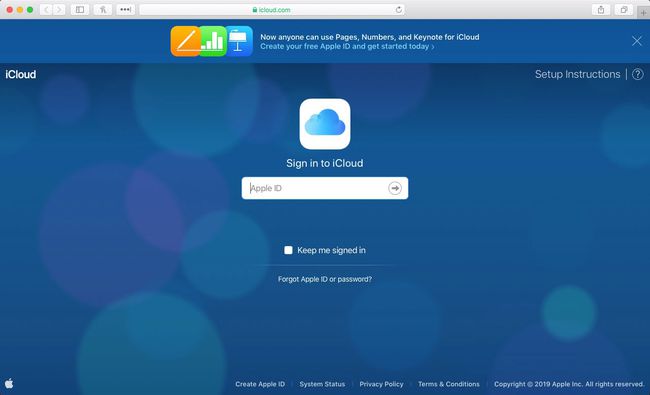
-
בֶּרֶז מצא את האייפון.
להשתמש מצא את האייפון כדי לאתר כל מכשיר שהוגדר ב-Find My, כולל מחשבים שולחניים ומחשבים ניידים, Apple Watch, iPhone ו-iPad.
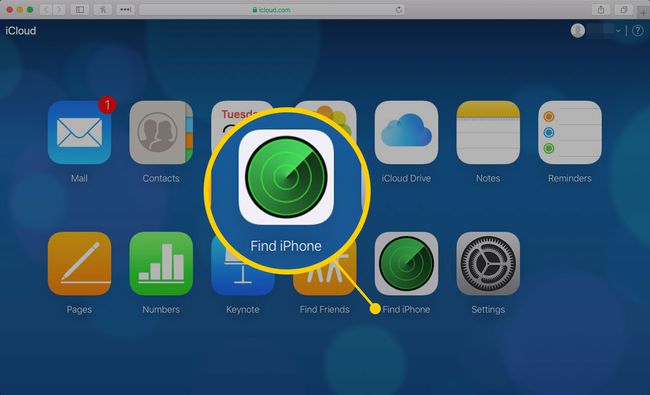
-
כברירת מחדל מצא את האייפד שלי מסך, לחץ על כל המכשירים חץ נפתח ובחר מכשיר ספציפי.
בעת שימוש באייפד כדי לאתר מכשיר iOS אחר, החזק את הטאבלט במצב לרוחב כך שהרשימה תופיע בצד המסך.

-
מסך המכשיר מתאפס על המיקום של אותו מכשיר ומציע את האפשרויות הבאות:
- הפעל סאונד: משמיע צליל באייפד כדי לאתר את הטאבלט כאשר אתה בטוח שהוא נמצא איפשהו בטווח השמיעה.
- מצב אבוד: נועל את האייפד כך שאף אחד אחר לא יוכל לגשת אליו. אתה יכול גם להקליד הודעה שתופיע על מסך האייפד. השתמש באפשרות זו אם עזבת את האייפד וברצונך להגן עליו מפני שימוש. זה גם אומר לכל מי שמוצא את מספר הטלפון שלך, כתובת הדואר האלקטרוני, כתובת הבית או מידע אחר ליצירת קשר כדי שיוכל להחזיר לך אותו.
- מחק את האייפד: מחק את האייפד כאשר אתה יודע שלא תקבל אותו בחזרה ותרצה לנקות אותו מסיבות אבטחה. סיבה נוספת למחוק אייפד היא לאפס אותו מבלי לחבר אותו למחשב אם הוא ממשיך לקפוא.
אתה יכול לנהל כל מכשיר ב-Apple ID שלך מאתר זה.
מה זה Find My iPad?
האפשרות Find My iPad באייפד היא אחת התכונות החשובות ביותר בטאבלט. זה יכול לאתר אייפד באמצעות ג'י.פי. אס או לאתר אייפד שמסתתר מתחת לספה או מתחת לכרית. כדי לאתר מכשיר חסר, השתמש באייפון או במחשב כדי להשמיע צליל באייפד. ל- Find My iPad יש תכונות אחרות, כגון מצב אבוד, ואתה יכול לגמרי למחוק את האייפד מרחוק אם מישהו גונב את זה.
אם אתה מתכנן למכור את האייפד שלך או לתת אותו לחבר, כבה את התכונה Find My iPad ולאחר מכן אפס את האייפד להגדרות ברירת המחדל של היצרן. כמו כן, כבה את Find My iPad לפני שתבצע בו תיקונים כלשהם.
